Създаване и управление на шаблони за Word 2019

Научете как да създавате и управлявате шаблони за Word 2019 с нашето ръководство. Оптимизирайте документите си с персонализирани стилове.
Можете да използвате изгледите Print Layout и Draft (нормални) в Word 2007, за да работите във вашите документи. Думите, които пишете, се появяват в централната част на прозореца на програмата. Тази бледа гледка е еквивалентна на празен лист хартия и документите, които създавате на този електронен лист хартия, изглеждат точно по начина, по който ще бъдат, когато в крайна сметка бъдат отпечатани върху истински лист хартия. Такава е магията на текстообработката.
Въпреки че Word ви позволява да преглеждате празния лист по пет различни начина, Print Layout и Draft (Normal) са най-популярните сред майсторите на думи.
Активирайте този изглед, като щракнете върху бутона Print Layout в лентата на състоянието.
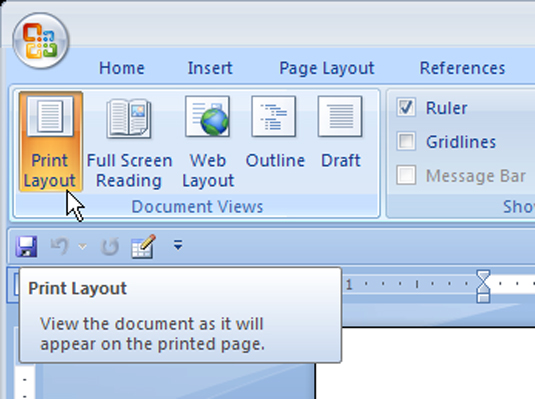
В изглед Print Layout можете да видите цялата страница, точно както се отпечатва. Графични изображения, колони и всякакви други фантастични елементи се показват на страницата напълно видими.
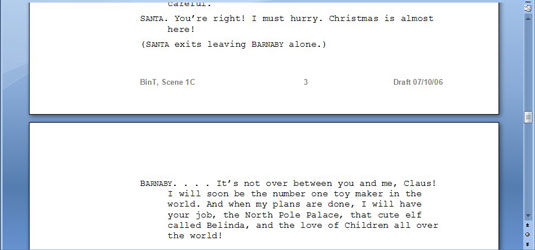
Задайте този изглед, като щракнете върху бутона Чернова в лентата на състоянието.
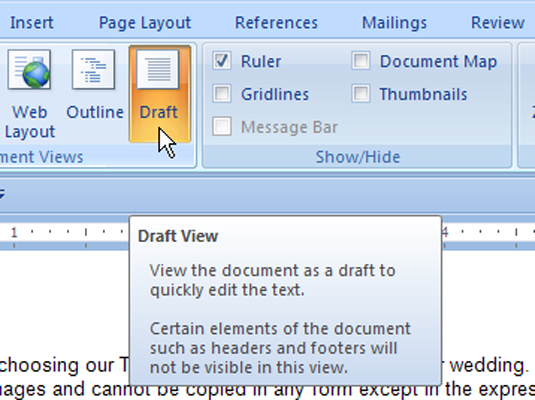
Черновият изглед е предпочитан от писателите, които всъщност не искат да претрупват страницата с нищо друго освен текст. В изгледа „Чернова“ виждате своя текст, а не фантастичните графики, колони, заглавки, прекъсвания на страници и други неща, които претрупват режима Print Layout.
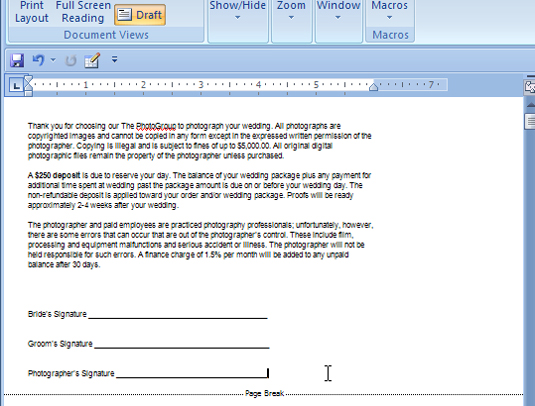
Word автоматично превключва към изглед на оформление за печат от изглед на чернова, когато е необходимо. Така че, когато работите в чернова изглед и искате да редактирате заглавка или да вмъкнете картина, изгледът Print Layout се активира. Трябва ръчно да превключите обратно към изглед на чернова, ако това е предпочитаният от вас начин за използване на Word.
Научете как да създавате и управлявате шаблони за Word 2019 с нашето ръководство. Оптимизирайте документите си с персонализирани стилове.
Научете как да настроите отстъп на абзаци в Word 2016, за да подобрите визуалната комуникация на вашите документи.
Как да блокирам Microsoft Word да отваря файлове в режим само за четене в Windows Microsoft Word отваря файлове в режим само за четене, което прави невъзможно редактирането им? Не се притеснявайте, методите са по-долу
Как да коригирате грешки при отпечатването на неправилни документи на Microsoft Word Грешките при отпечатването на документи на Word с променени шрифтове, разхвърляни абзаци, липсващ текст или изгубено съдържание са доста чести. Въпреки това недейте
Ако сте използвали писалката или маркера, за да рисувате върху слайдовете на PowerPoint по време на презентация, можете да запазите чертежите за следващата презентация или да ги изтриете, така че следващия път, когато го покажете, да започнете с чисти слайдове на PowerPoint. Следвайте тези инструкции, за да изтриете чертежи с писалка и маркери: Изтриване на линии една в […]
Библиотеката със стилове съдържа CSS файлове, файлове с разширяем език на стиловия език (XSL) и изображения, използвани от предварително дефинирани главни страници, оформления на страници и контроли в SharePoint 2010. За да намерите CSS файлове в библиотеката със стилове на сайт за публикуване: Изберете Действия на сайта→Преглед Цялото съдържание на сайта. Появява се съдържанието на сайта. Библиотеката Style се намира в […]
Не затрупвайте аудиторията си с огромни числа. В Microsoft Excel можете да подобрите четливостта на вашите табла за управление и отчети, като форматирате числата си така, че да се показват в хиляди или милиони.
Научете как да използвате инструменти за социални мрежи на SharePoint, които позволяват на индивиди и групи да общуват, да си сътрудничат, споделят и да се свързват.
Юлианските дати често се използват в производствени среди като времеви печат и бърза справка за партиден номер. Този тип кодиране на дата позволява на търговците на дребно, потребителите и обслужващите агенти да идентифицират кога е произведен продуктът и по този начин възрастта на продукта. Юлианските дати се използват и в програмирането, военните и астрономията. Различно […]
Можете да създадете уеб приложение в Access 2016. И така, какво всъщност е уеб приложение? Е, уеб означава, че е онлайн, а приложението е просто съкращение от „приложение“. Персонализирано уеб приложение е онлайн приложение за база данни, достъпно от облака с помощта на браузър. Вие създавате и поддържате уеб приложението в настолната версия […]








